Introductie
In dit artikel laten wij zien hoe je een Apple Mail opstelt met Plesk. Als je opzoek bent om een macOS mail op te stellen, verwijs naar dit artikel. Er zijn 2 methodes voor het opstellen van Apple (ook wel bekend als) iOS mail met Plesk, automatisch en handmatig. Bij het automatisch instellen hoef je het meerendeel van de instellingen niet op te geven, terwijl je bij handmatig instellen alle instellingen moet opgeven.
Vereisten
- Plesk e-mail account
- iOS / Apple apparaat
AUTOMATISCHE INSTELLING
Stap 1: Plesk instelling
U moet eerst inloggen op Plesk, vanaf daar navigeert u naar e-mail en aan de rechterkant van uw e-mailadres staat een pictogram, klik erop.

Nadat er een venster verschijnt, selecteer de platform dat jij het e-mailclient wilt instellen (iOS mail).
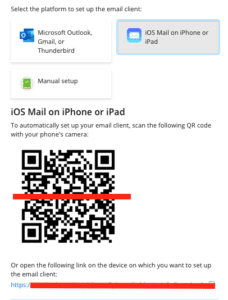
U krijgt een link voor het apparaat waarop u het e-mailaccount wilt instellen, er zal een QR-code zijn die u kunt scannen.
Stap 2: Apple IOS e-mail opstellen
Vanaf nu zal u de stappen uitvoeren vanaf uw iPhone.
Nadat u de link op uw iOS apparaat heeft geplaatst of de QR-code heeft gescand, tikt u op Toestaan om het e-mailaccount naar uw apparaat te downloaden.
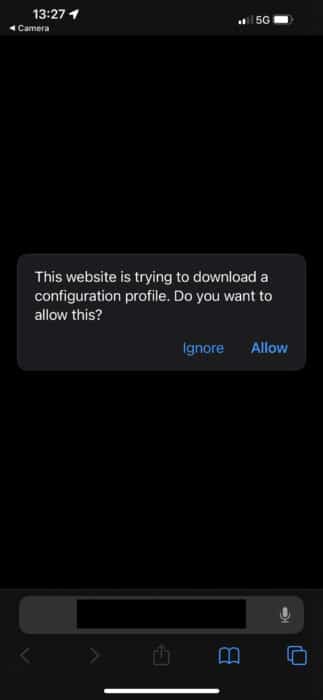
Bovenaan de instellingen ziet u Profiel gedownload, klik erop en tik op installeren om de profielconfiguratie te downloaden
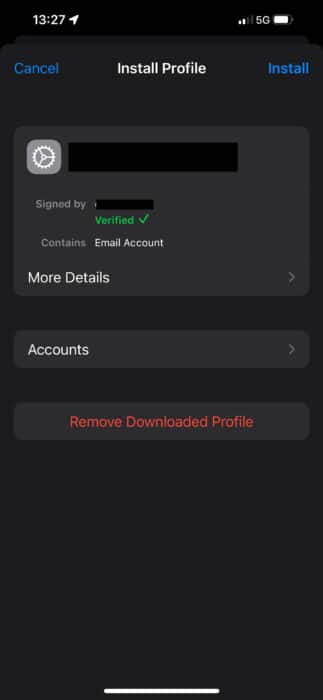
Voer de Toegangscode van uw telefoon in en tik vervolgens op Installeren.
Nu moet u het wachtwoord voor de server voor de inkomende e-mail invoeren nadat u op gereed hebt geklikt.
HANDMATIG INSTELLEN
Stap 1: Opstellen van het e-mailaccount
Deze installatie is gedaan met iOS 15.6.1
Eerst moet je Instellingen openen op je iOS apparaat en naar Mail navigeren.
![]()
Nadat u op het e-mailgedeelte heeft geklikt, ziet u een aantal instellingen, navigeert u naar Accounts en klikt erop.
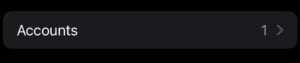
Vanaf daar ziet u Account toevoegen.
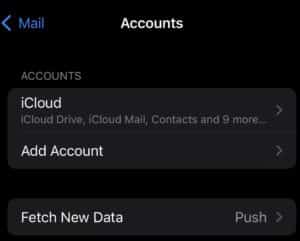
Klik erop en u wordt gevraagd voor welk platform u uw e-mailaccount wilt instellen, klik op Overige om uw Plesk-mailaccount toe te voegen.
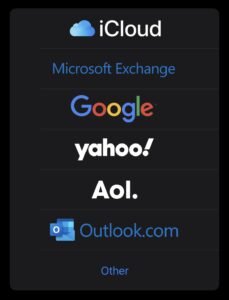
Bovenaan het scherm ziet u Mailaccount Toevoegen, klik erop.
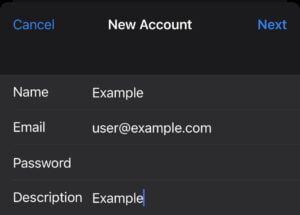
Dan wordt er gevraagd naar de volgende informatie:
- Naam: De naam is wat andere gaan zien.
- Email: Het emailadres van uw account.
- Wachtwoord: Het wachtwoord van uw mail account.
- Beschrijving: Dit is optioneel, maar u kunt het doel van het account toevoegen of waaraan het is gekoppeld ( Plesk in dit geval ).
Stap 2: Account specificatie
U moet het accounttype specificeren, kies IMAP.
U wordt gevraagd informatie over de inkomende mailsevrer en uitgaande mailserver in te vullen.
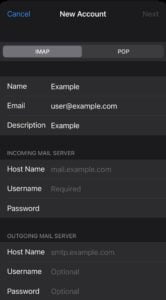
Tik na het invullen op Volgende om de verbinding met de opgegeven server te verifiëren.
Nadat de verbinding is geverifiërd, kunt u op Opslaan klikken en uw iPhone zal vervolgens uw accountgegevens verifiëren. Als dat is gebeurd, wordt uw account vermeld in het accountgedeelte.
Conclusie
In dit artikel hebben wij besproken over de 2 methodes voor het opstellen van Apple Mail met Plesk.



Geef een reactie